
Это программное обеспечение будет поддерживать ваши драйверы в рабочем состоянии, тем самым защищая вас от распространенных компьютерных ошибок и сбоев оборудования. Проверьте все свои драйверы сейчас за 3 простых шага:
- Скачать DriverFix (проверенный файл загрузки).
- Нажмите Начать сканирование найти все проблемные драйверы.
- Нажмите Обновите драйверы чтобы получить новые версии и избежать сбоев в работе системы.
- DriverFix был загружен 0 читатели в этом месяце.
Если вы когда-нибудь задавали себе вопрос Почему мой принтер не распечатывает все страницы, Вы пришли в нужное место. Крайне неприятно завершить настройку печати многостраничного документа, просто чтобы увидеть, что принтер завершил печать, а у вас нет желаемого результата.
В этой статье мы рассмотрим некоторые из лучших методов, которые вы можете использовать, если когда-нибудь окажетесь в такой ситуации, так что приступим.
Что делать, если принтер печатает только одну страницу, а затем останавливается?
1. Проверьте, достаточно ли в принтере бумаги.
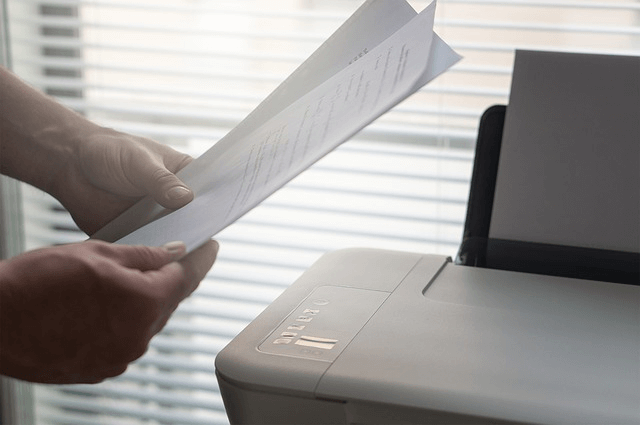
- Несмотря на то, что это может показаться очевидным решением, вам нужно будет проверить, что количество бумаги, доступное в вашем принтере, достаточно для документа, который вы пытаетесь распечатать.
- Вы можете сделать это, проверив лоток для бумаги в принтере и при необходимости добавив бумагу.
2. Проверьте, достаточно ли чернил в картриджах вашего принтера.

- В зависимости от документов, которые вы пытаетесь распечатать, вам может потребоваться больше черного цвета, чем любого другого.
- Обычно это заканчивается быстрее, чем при использовании других вариантов цвета, поэтому всегда полезно проверять уровни чернил внутри вашего принтера, прежде чем пытаться напечатать документ.
- Не можете печатать из-за поврежденного драйвера принтера? Попробуйте это простое решение!
3. Обновите программное обеспечение драйвера для вашего принтера
- Нажмите Win + X на клавиатуре -> выберите Диспетчер устройств.
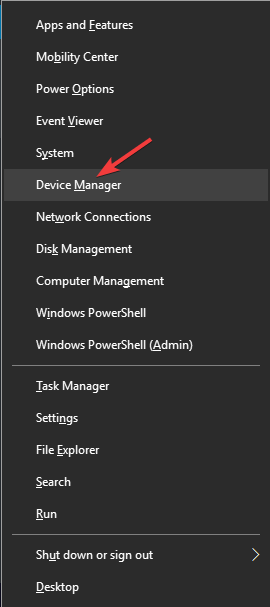
- Щелкните правой кнопкой мыши оборудование принтера в списке -> выберите Обновить драйвер -> дождитесь завершения процесса.
Кроме того, вы можете использовать сторонний инструмент для автоматического обновления всех ваших драйверов всего за несколько кликов.
 В большинстве случаев общие драйверы для оборудования и периферийных устройств вашего ПК не обновляются системой должным образом. Между универсальным драйвером и драйвером производителя есть ключевые различия.Поиск подходящей версии драйвера для каждого из компонентов вашего оборудования может оказаться утомительным. Вот почему автоматический помощник может каждый раз помогать вам находить и обновлять вашу систему с помощью правильных драйверов, и мы настоятельно рекомендуем DriverFix.Выполните следующие простые шаги, чтобы безопасно обновить драйверы:
В большинстве случаев общие драйверы для оборудования и периферийных устройств вашего ПК не обновляются системой должным образом. Между универсальным драйвером и драйвером производителя есть ключевые различия.Поиск подходящей версии драйвера для каждого из компонентов вашего оборудования может оказаться утомительным. Вот почему автоматический помощник может каждый раз помогать вам находить и обновлять вашу систему с помощью правильных драйверов, и мы настоятельно рекомендуем DriverFix.Выполните следующие простые шаги, чтобы безопасно обновить драйверы:
- Скачайте и установите DriverFix.
- Запустите программу.
- Дождитесь обнаружения всех ваших неисправных драйверов.
- DriverFix теперь покажет вам все драйверы, у которых есть проблемы, и вам просто нужно выбрать те, которые вы хотели исправить.
- Подождите, пока приложение загрузит и установит новейшие драйверы.
- Запустить снова ваш компьютер, чтобы изменения вступили в силу.

DriverFix
Обеспечьте безупречную работу драйверов компонентов вашего ПК, не подвергая его опасности.
Посетить вебсайт
Заявление об отказе от ответственности: эту программу необходимо обновить с бесплатной версии для выполнения некоторых конкретных действий.
4. Обновите оперативную память на вашем ПК или принтере

- Струйные принтеры полагаются на вашу оперативную память при печати, поэтому убедитесь, что у вас достаточно оперативной памяти для завершения процесса печати.
- В некоторых редких случаях вам может потребоваться обновить оперативную память, чтобы решить эту проблему.
5. Учитывайте размер документа, который вы пытаетесь распечатать.
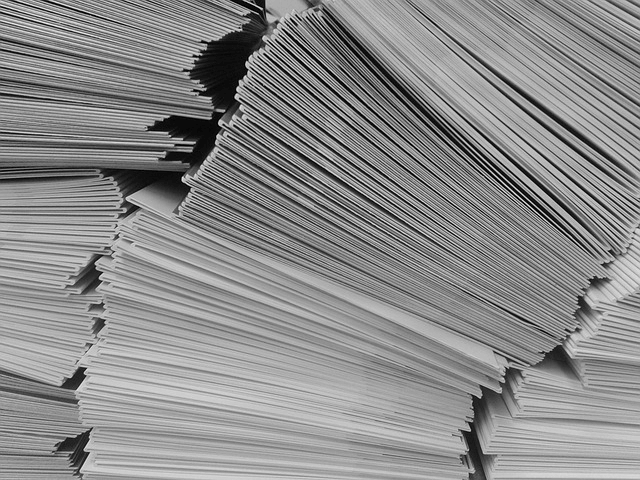
- Что касается упомянутой выше проблемы с оперативной памятью, вам необходимо дать принтеру время для обработки информации в случае, если вы пытаетесь распечатать очень большой файл с сотнями страниц.
- В какой-то момент принтер может остановиться, чтобы проиндексировать информацию, необходимую для успешной печати документа.
В этой статье мы рассмотрели некоторые методы устранения неполадок, чтобы решить проблему с вашим принтером, который не печатает все страницы.
Не стесняйтесь сообщить нам, помогло ли вам это руководство, используя раздел комментариев ниже.
ЧИТАЙТЕ ТАКЖЕ:
- Как сбросить счетчик емкости для отработанных чернил для принтеров Epson [КРАТКОЕ РУКОВОДСТВО]
- [ИСПРАВИТЬ ЭТО] Принтер отображается как неуказанное устройство в Windows 10
- Как удалить поврежденный драйвер принтера [ПОШАГОВОЕ РУКОВОДСТВО]


